Photoshop合成实例:废墟小男孩(8)
来源:未知
作者:admin
学习:6529人次
效果图
1.打开下面的背景图片

按CTRL+U调整色相饱和度,色相:+13,饱和度:-42
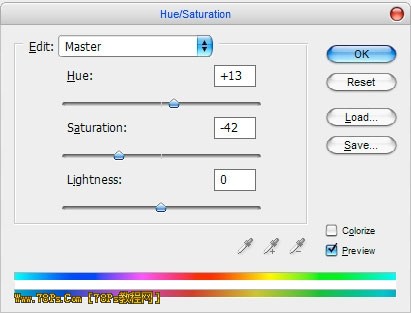 调整后效果
调整后效果
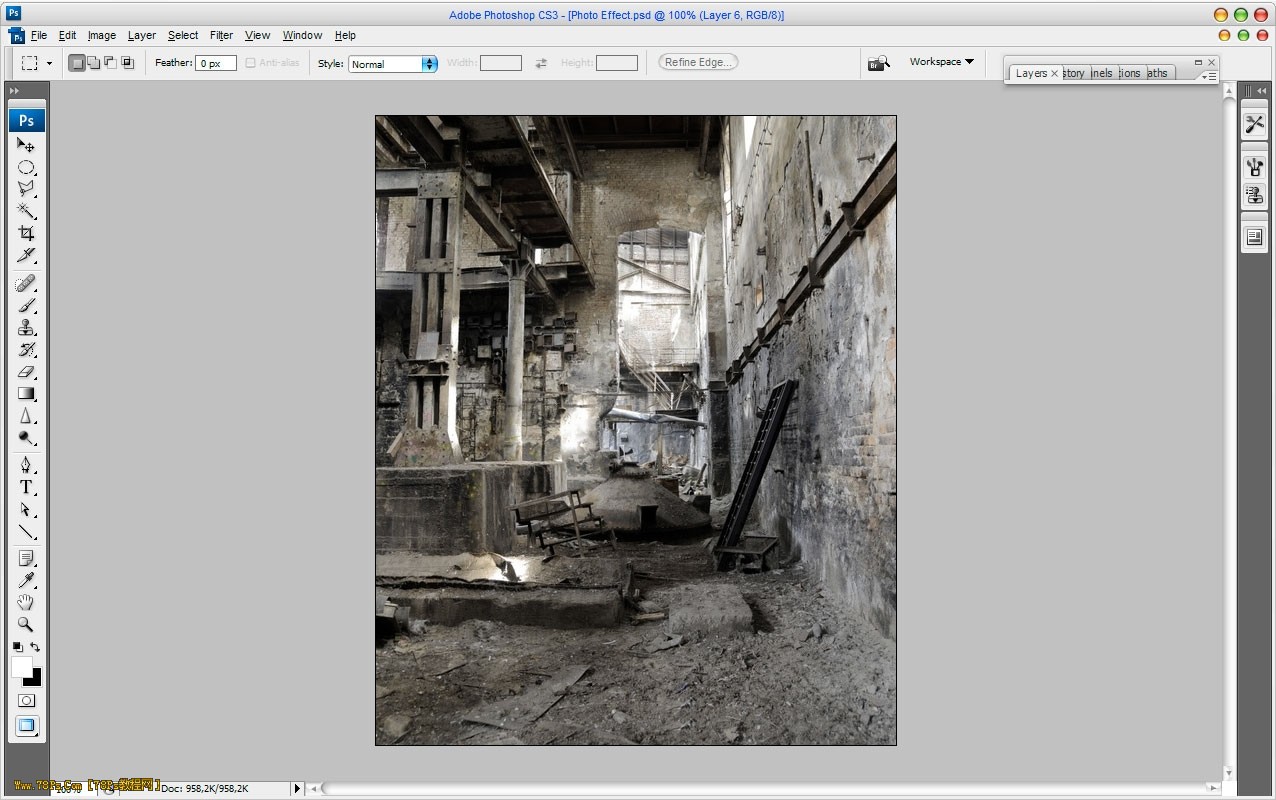
2.然后按CTRL+J复制背景图层,执行滤镜--模糊--高斯模糊
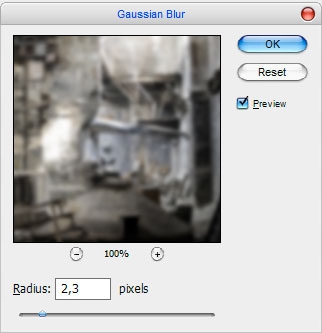
改变该图层混合模式为正片叠底,不透明度为60%
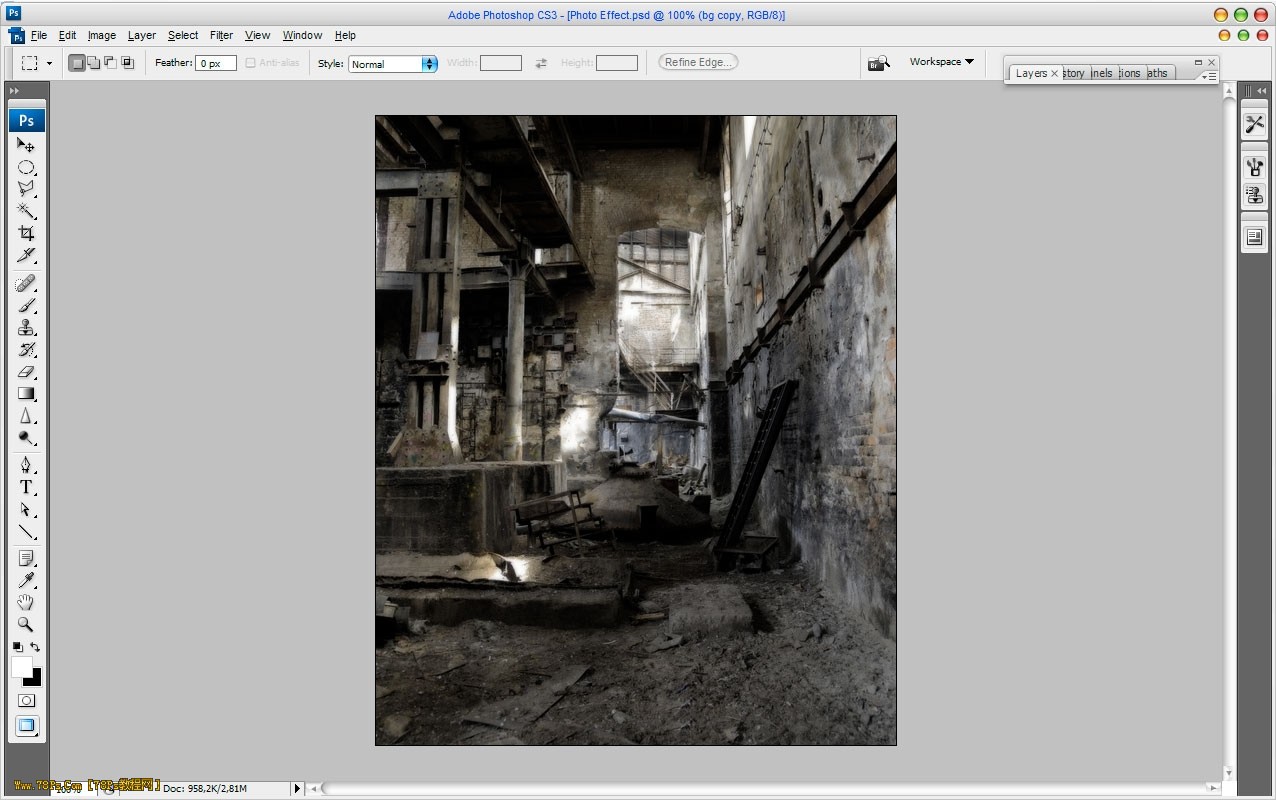
3.再按CTRL+L调整色阶,数值如下
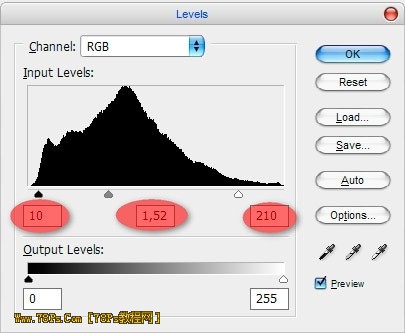
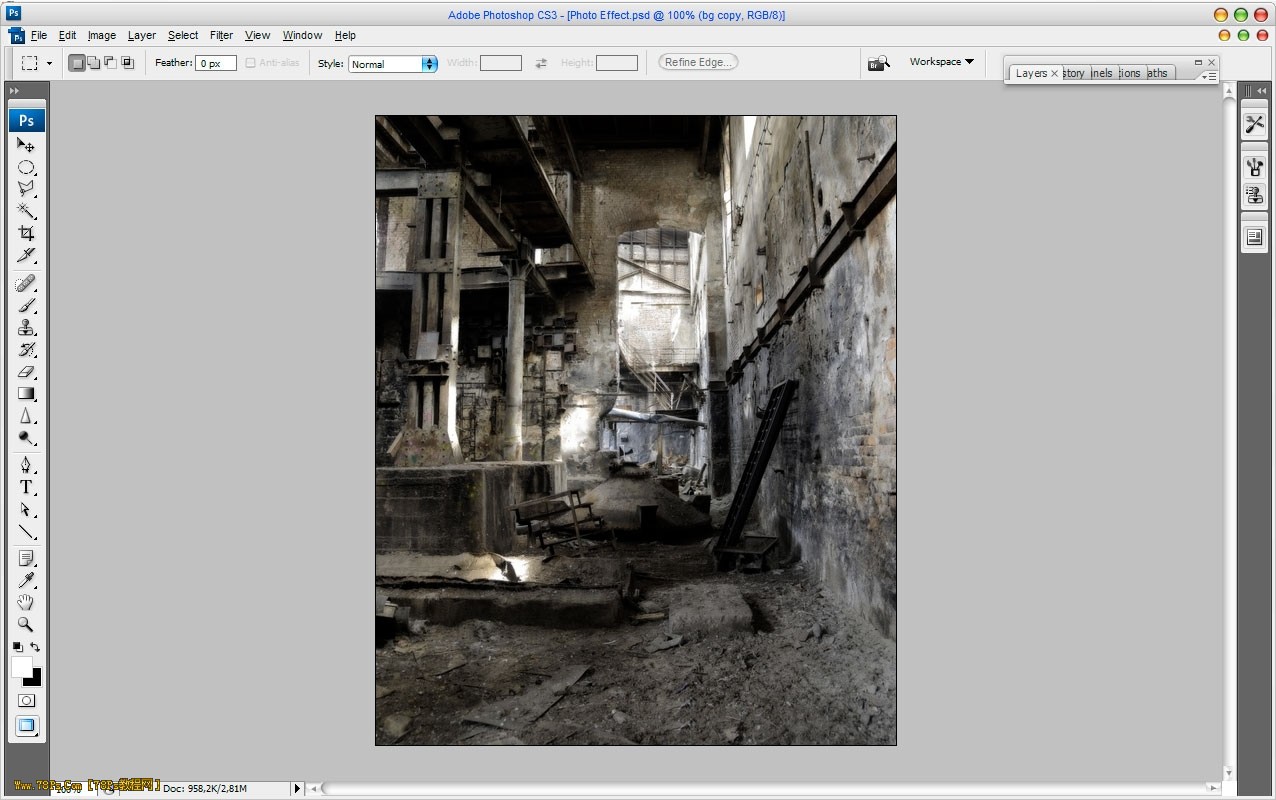
4.现在我们要添加一个黑色区域在背景的边缘。按CTRL+SHIFT+N新建一个图层,按SHIFT+F5填充为黑色,然后选择橡皮擦工具(柔角),大小为300px,不透明度为50%。清除中间的黑色区域,如下图:
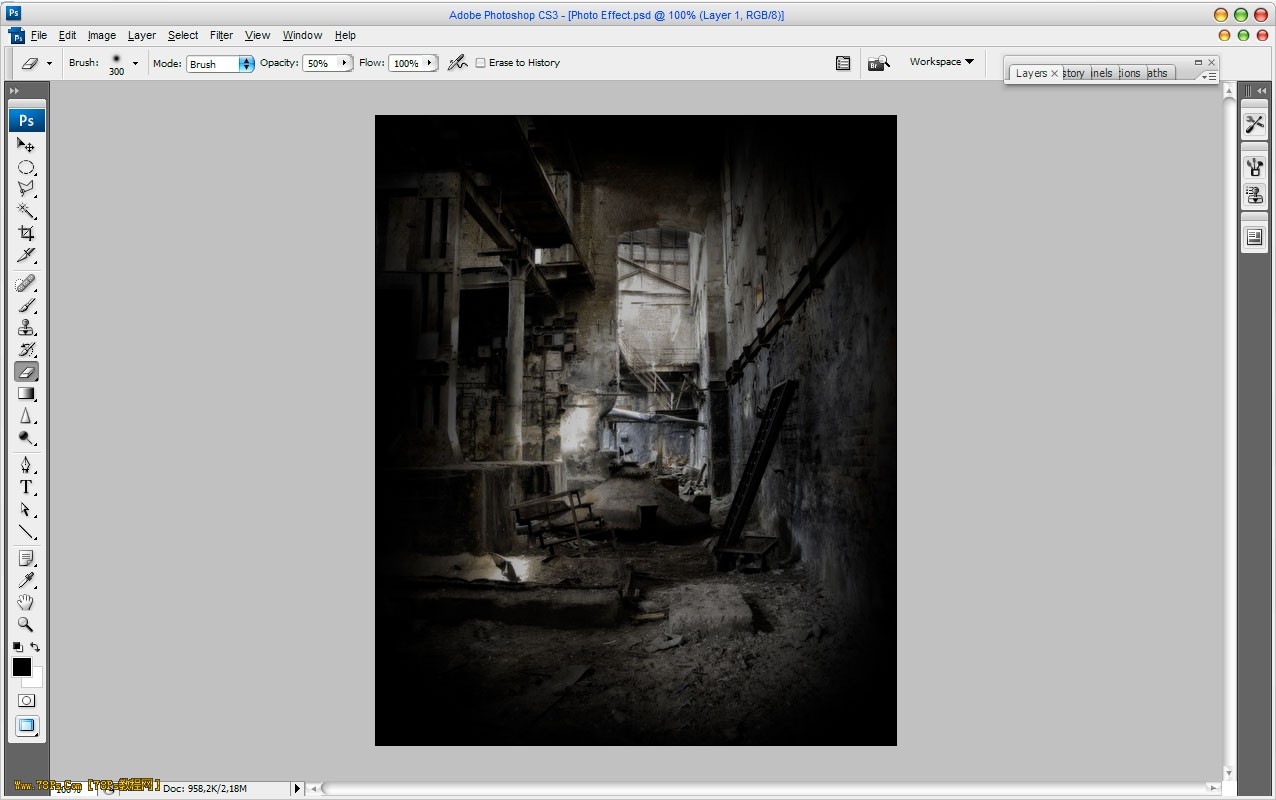
改变该图层的不透明度为70%

5.现在我们已经完成了背景。还要添加一个人物在背景图中,打开下面的图片,把它抠出来


用移动工具把男孩移动到背景图中,按CTRL+T缩小它(按住SHIFT键),然后按回车键确定变换。

6.降低男孩图片的亮度对比度,使他与背景更加和谐。执行图像--调整--亮度对比度,参数如下
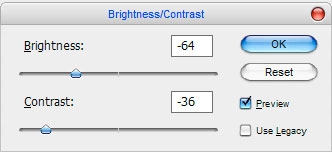

7.现在我们要添加一些阴影在男孩下面,使他更加逼真。新建一个图层在男孩图层的下面,选择画笔工具,选择一个柔角的圆形笔刷,15像素,在如图的位置画一些黑色的阴影

继续,我们画人物背景的阴影,同样是用画笔工具,颜色为黑色

我们要使阴影淡一点,选择橡皮擦工具,不透明度为30%,45像素的柔角圆形笔刷,在阴影上涂抹即可

8.按CTRL+J复制一层男孩的图层,对该图层执行滤镜--模糊--高斯模糊,2px
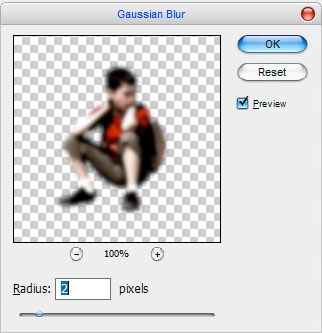
混合模式改为柔光,不透明度65%

完成。

1.打开下面的背景图片

按CTRL+U调整色相饱和度,色相:+13,饱和度:-42
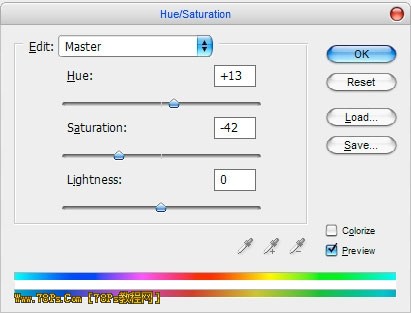 调整后效果
调整后效果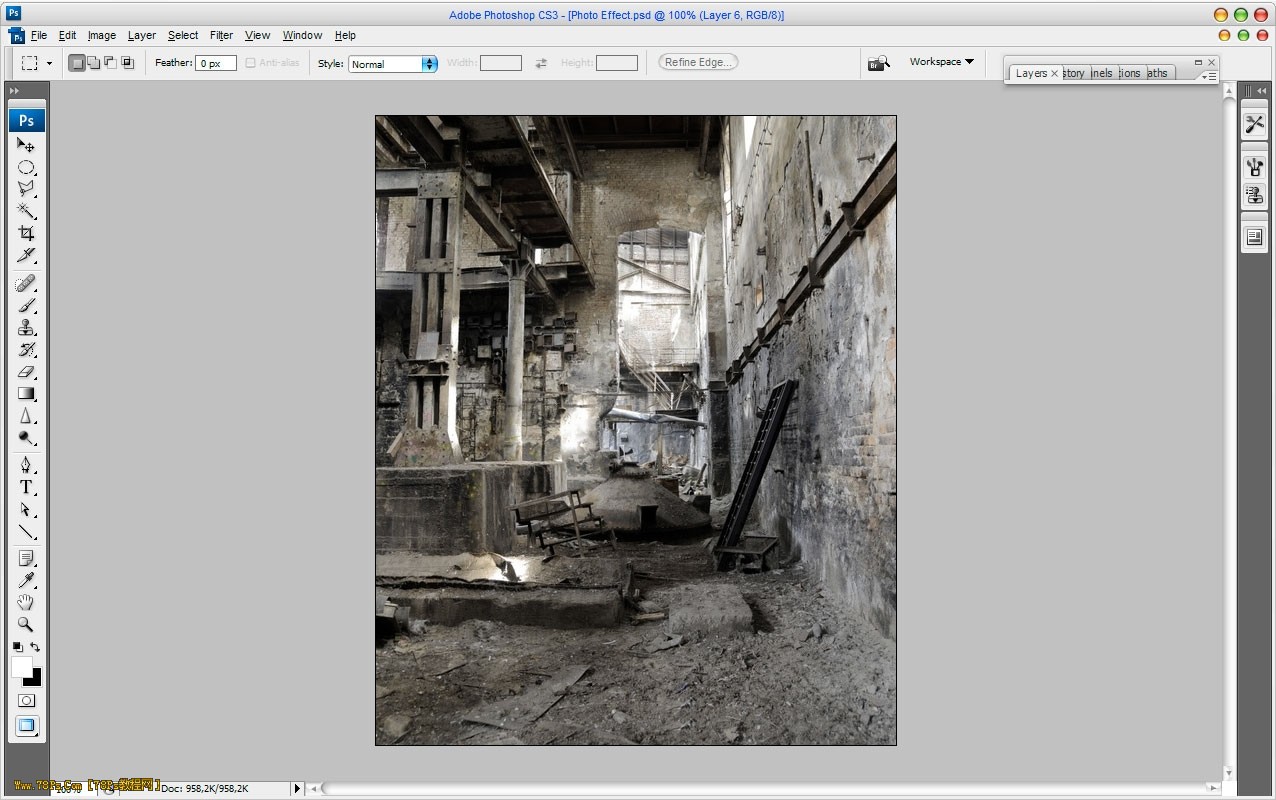
2.然后按CTRL+J复制背景图层,执行滤镜--模糊--高斯模糊
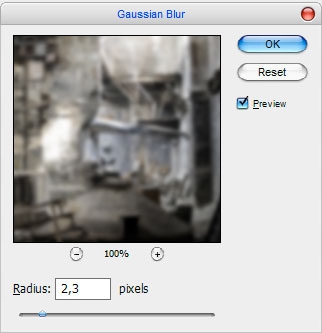
改变该图层混合模式为正片叠底,不透明度为60%
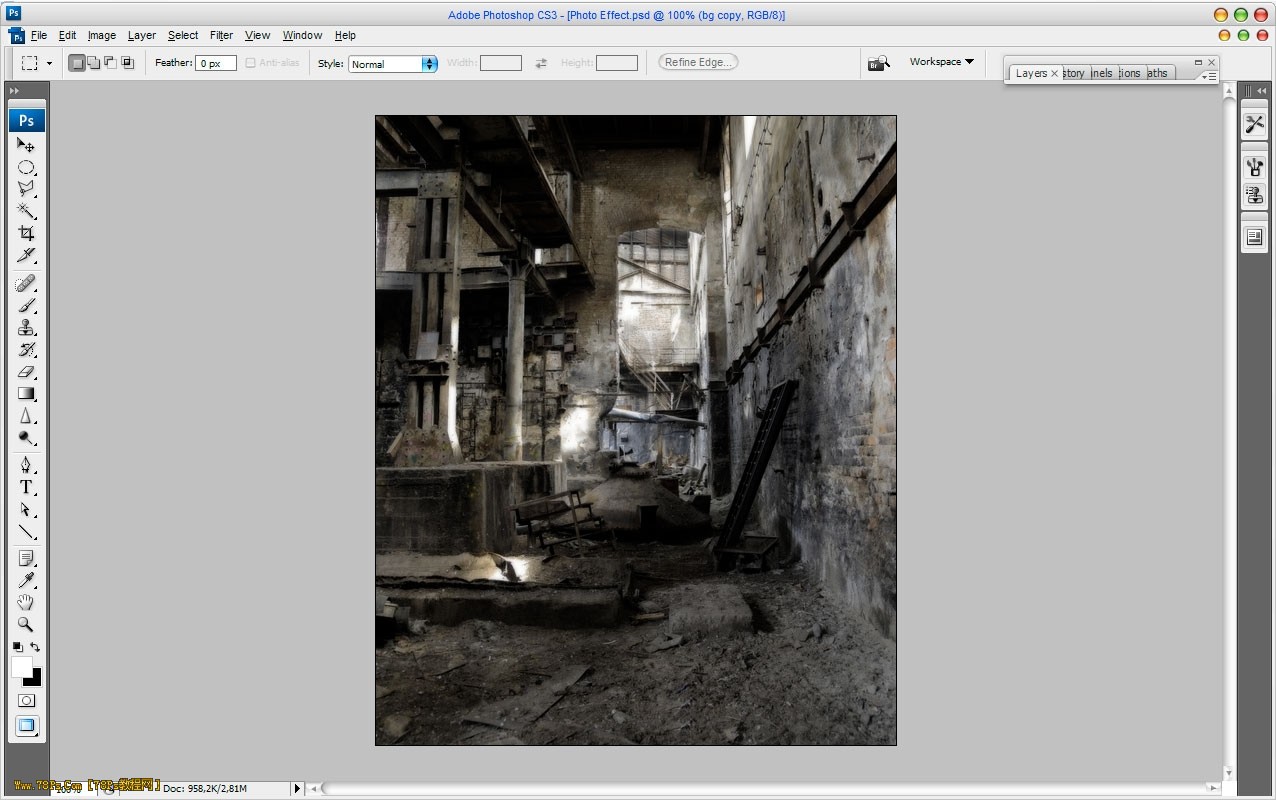
3.再按CTRL+L调整色阶,数值如下
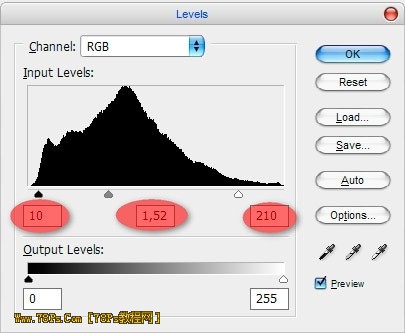
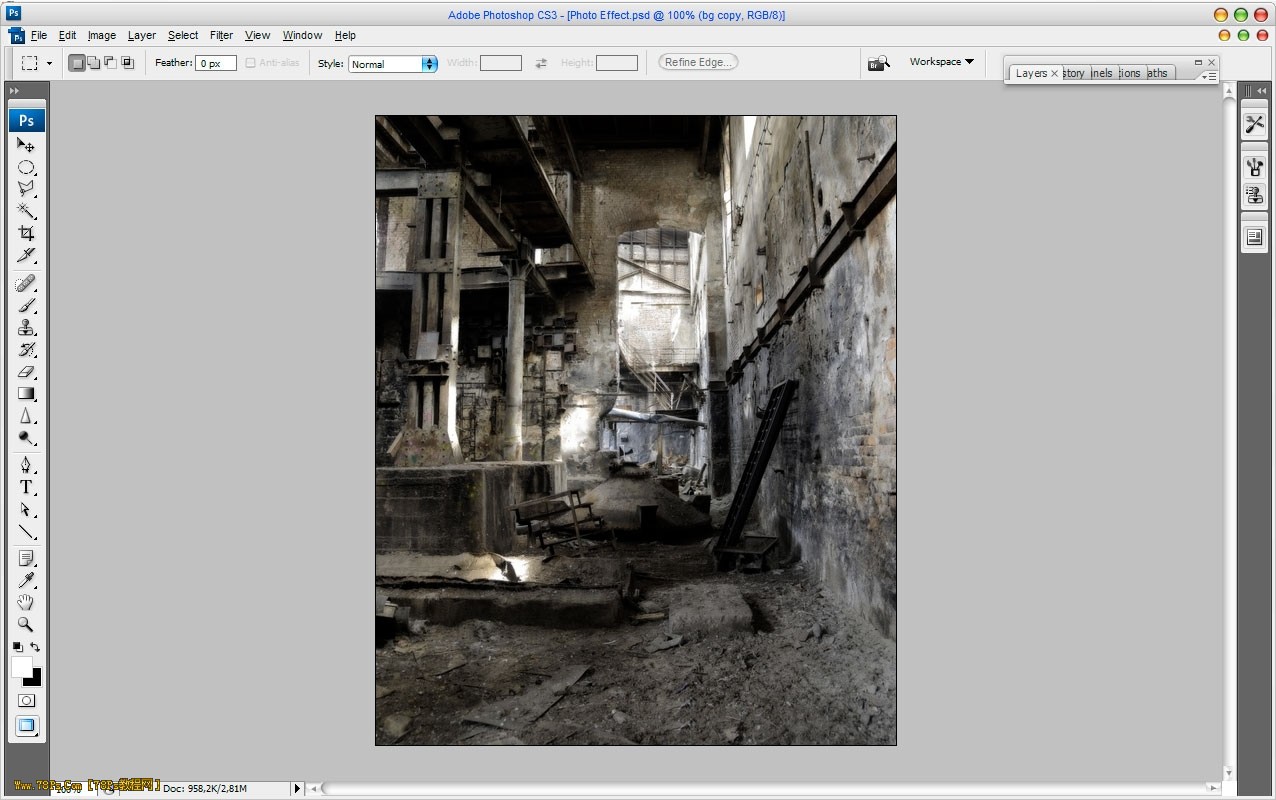
4.现在我们要添加一个黑色区域在背景的边缘。按CTRL+SHIFT+N新建一个图层,按SHIFT+F5填充为黑色,然后选择橡皮擦工具(柔角),大小为300px,不透明度为50%。清除中间的黑色区域,如下图:
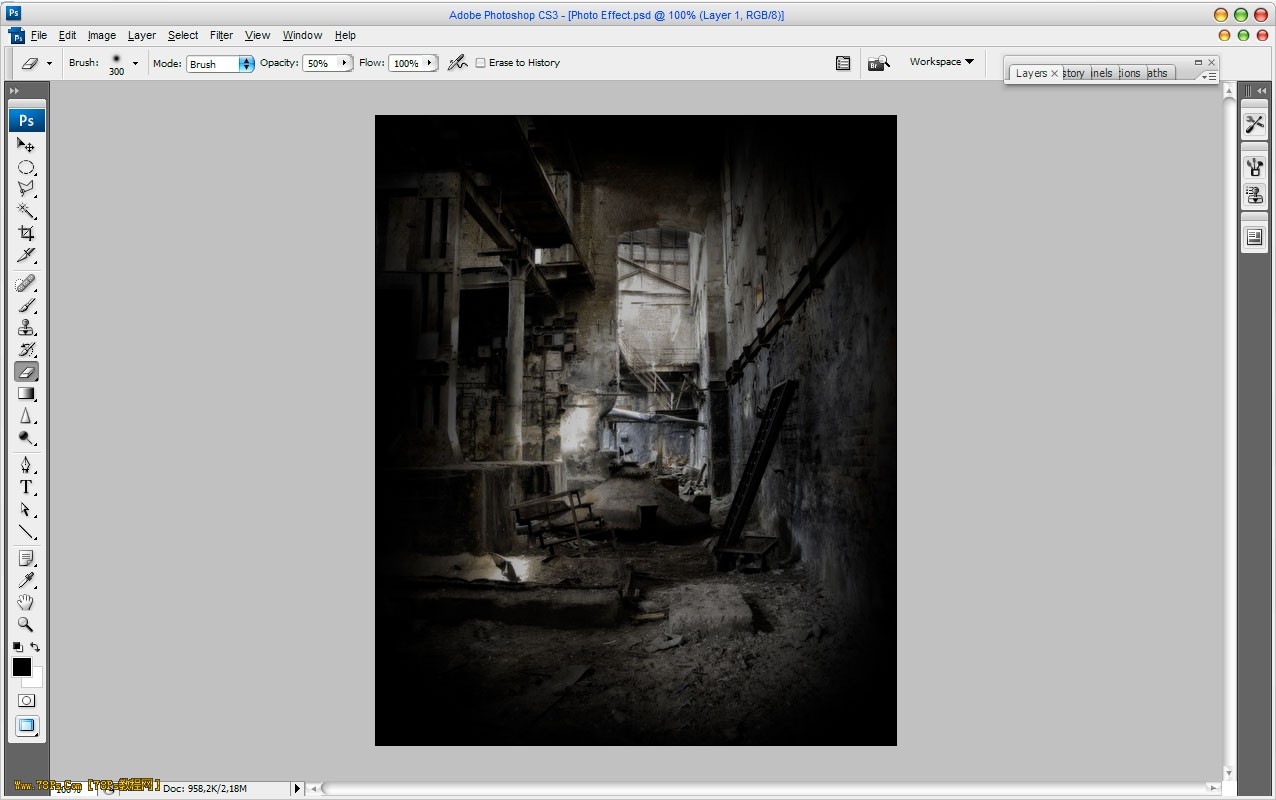
改变该图层的不透明度为70%

5.现在我们已经完成了背景。还要添加一个人物在背景图中,打开下面的图片,把它抠出来


用移动工具把男孩移动到背景图中,按CTRL+T缩小它(按住SHIFT键),然后按回车键确定变换。

6.降低男孩图片的亮度对比度,使他与背景更加和谐。执行图像--调整--亮度对比度,参数如下
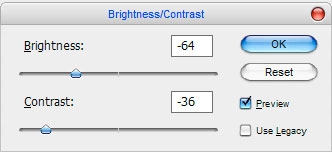

7.现在我们要添加一些阴影在男孩下面,使他更加逼真。新建一个图层在男孩图层的下面,选择画笔工具,选择一个柔角的圆形笔刷,15像素,在如图的位置画一些黑色的阴影

继续,我们画人物背景的阴影,同样是用画笔工具,颜色为黑色

我们要使阴影淡一点,选择橡皮擦工具,不透明度为30%,45像素的柔角圆形笔刷,在阴影上涂抹即可

8.按CTRL+J复制一层男孩的图层,对该图层执行滤镜--模糊--高斯模糊,2px
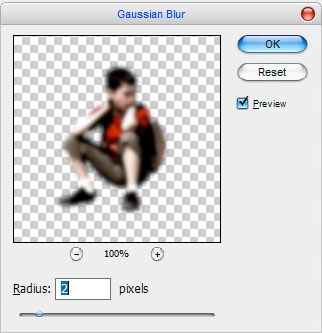
混合模式改为柔光,不透明度65%

完成。
学习 · 提示
相关教程
关注大神微博加入>>
网友求助,请回答!







